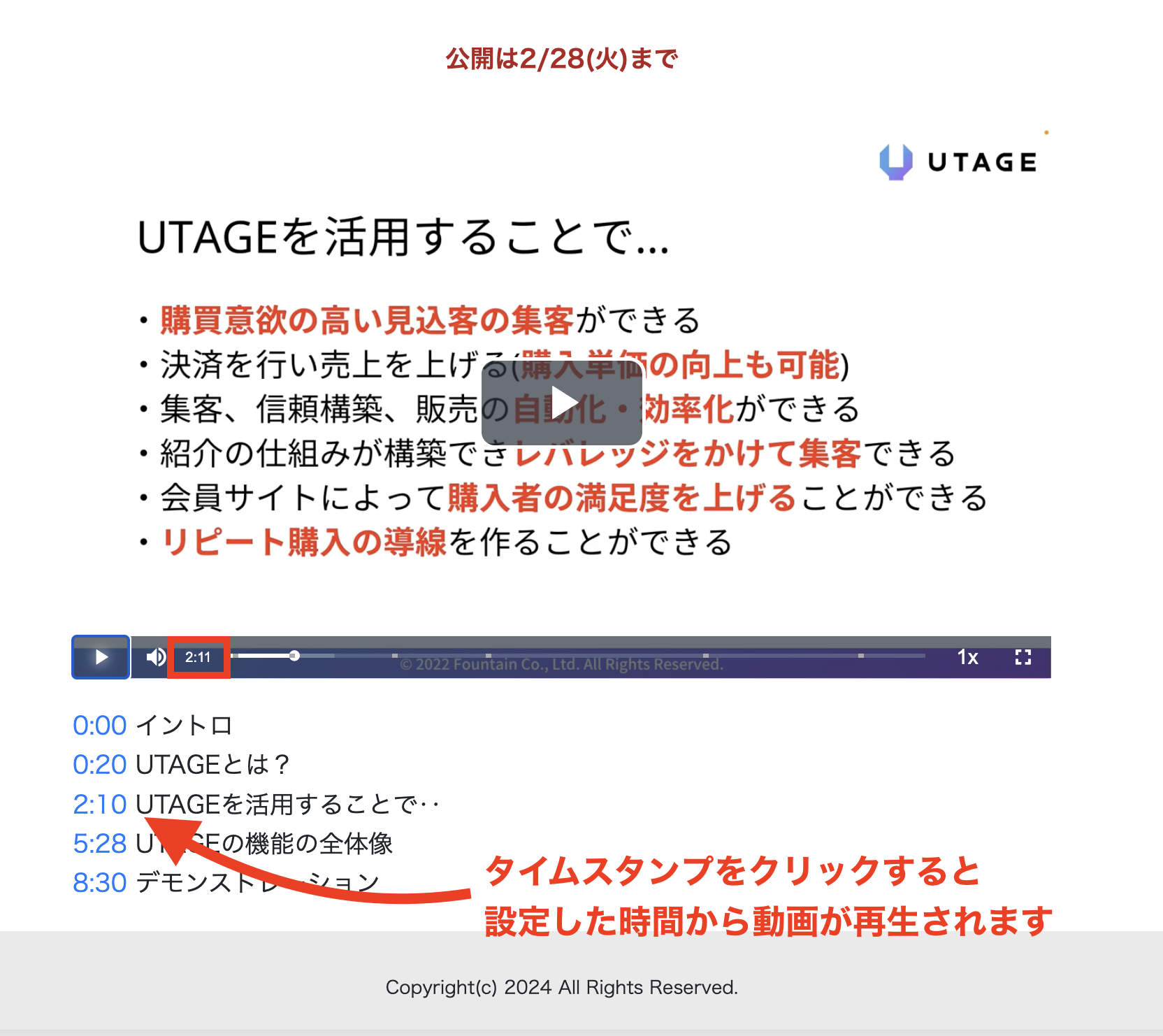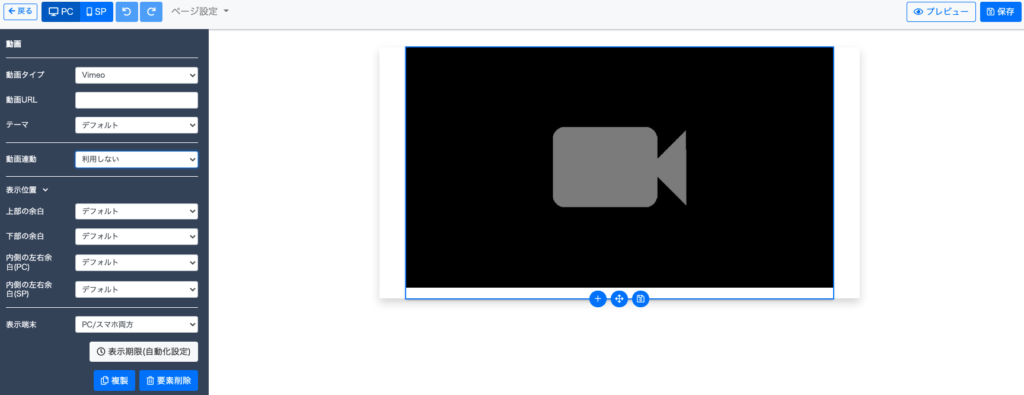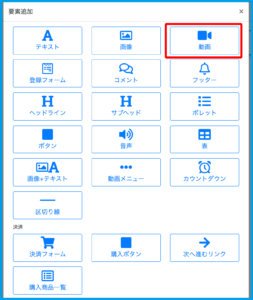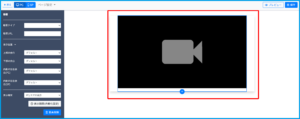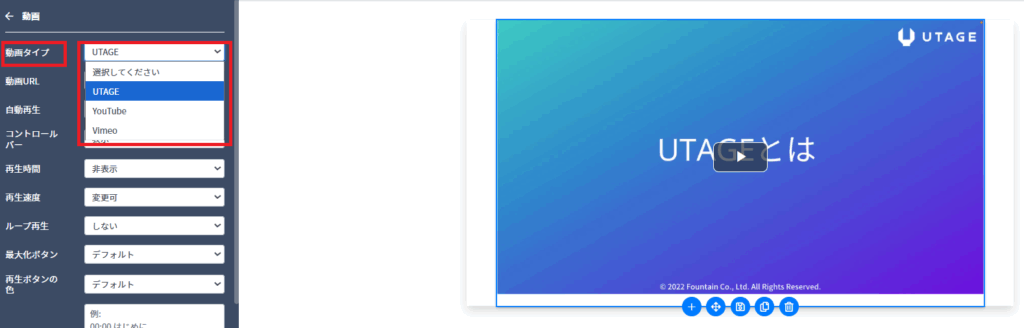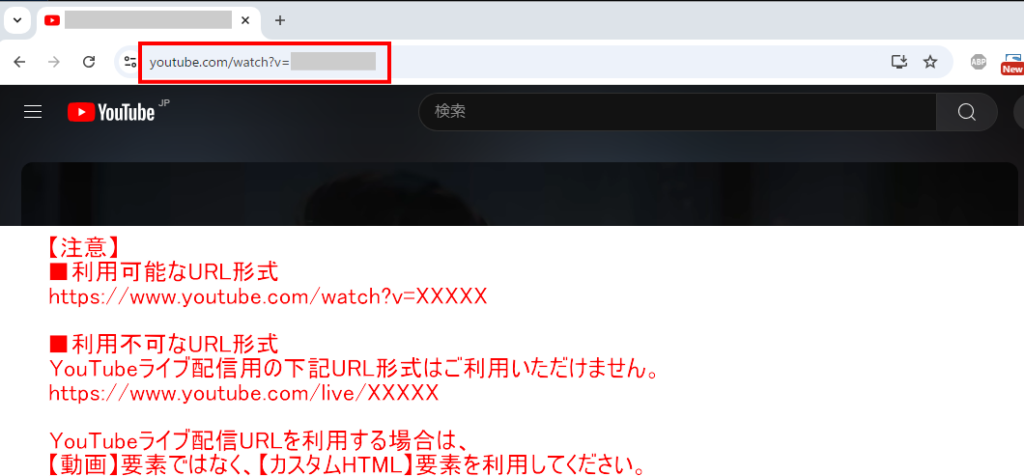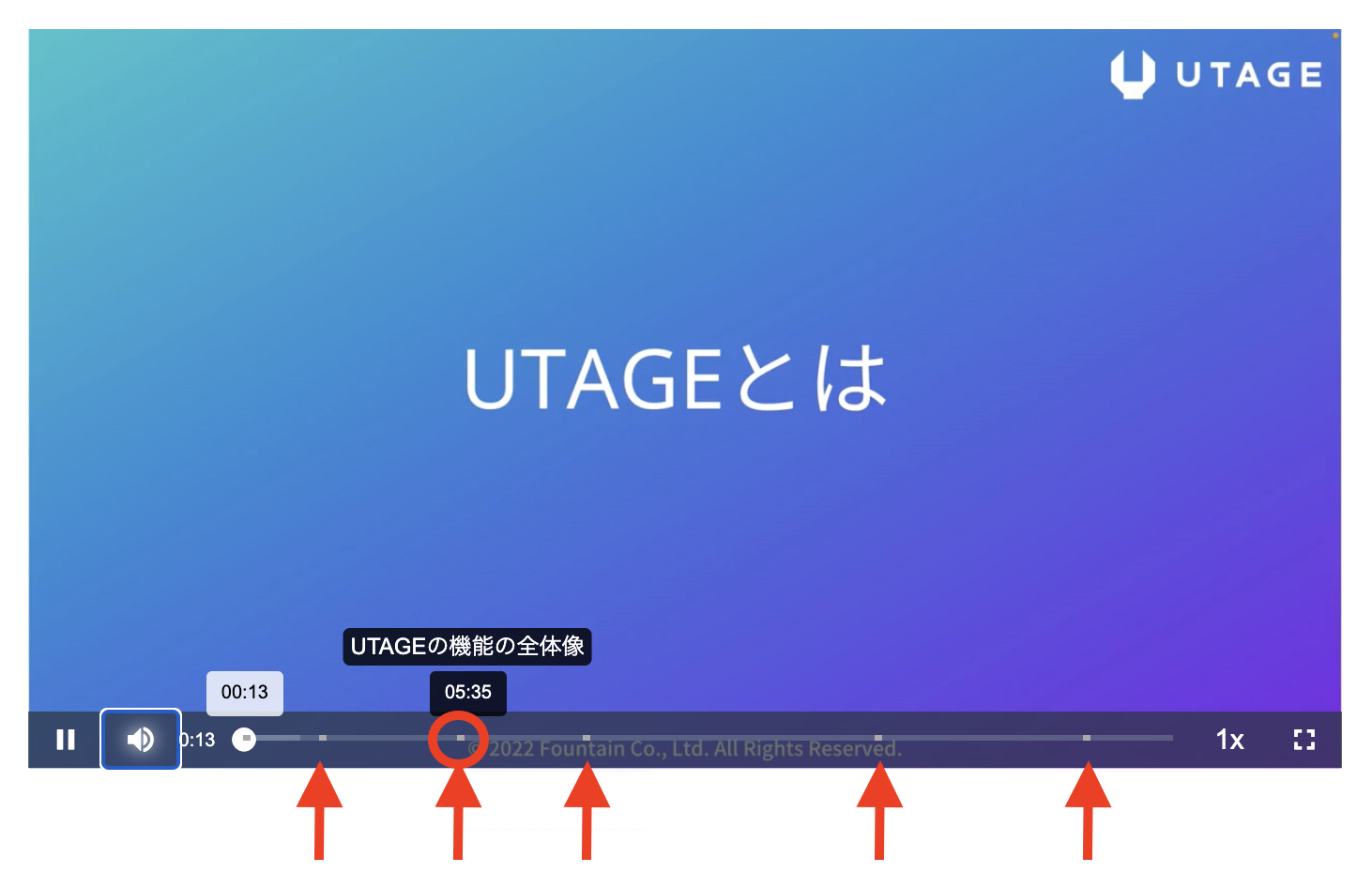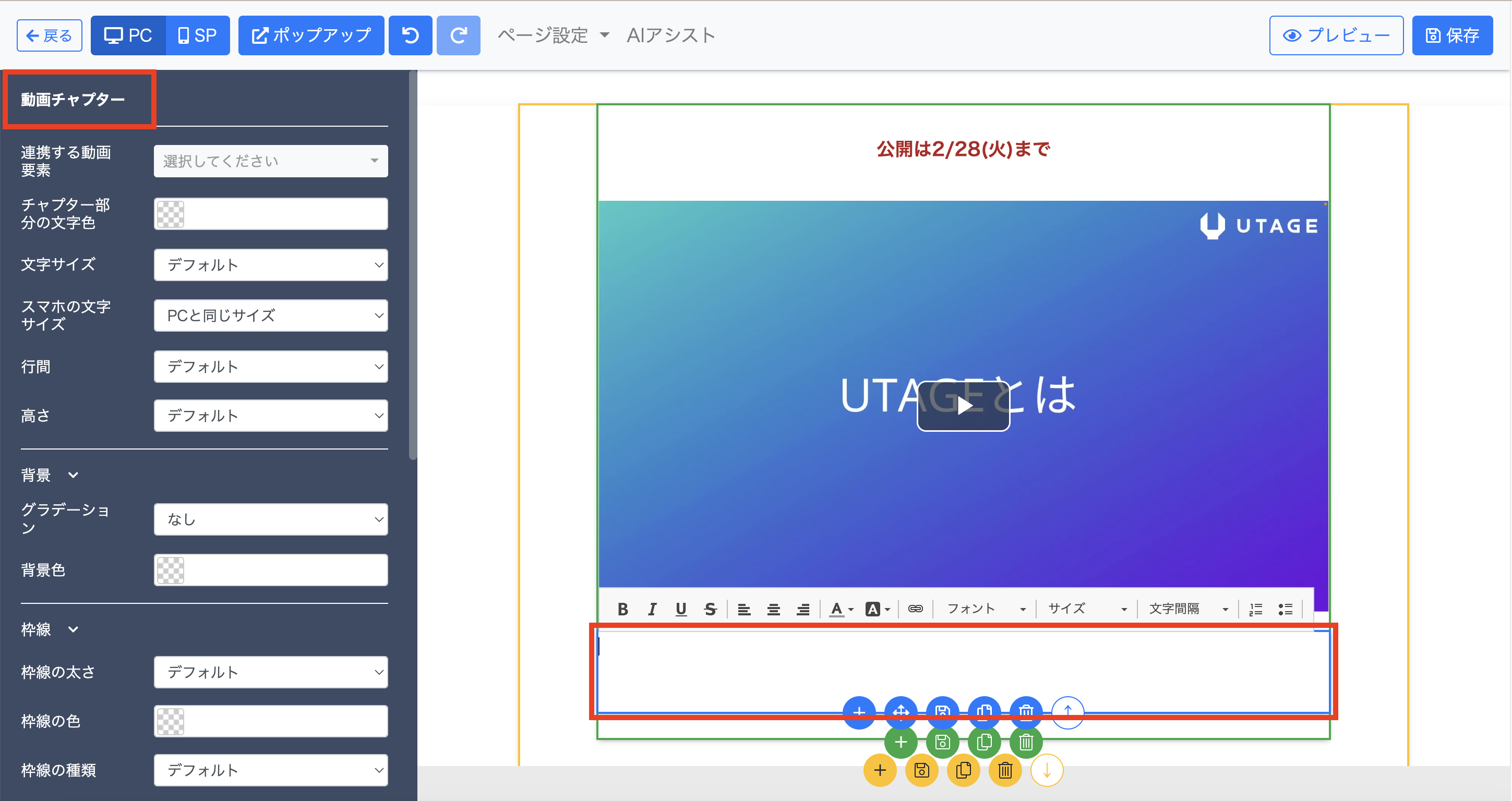Content
ページ要素【動画】とは?
利用が必要なケース・利用しなくて良いケース
・利用が必要なケース
ページに動画を挿入したい場合には必要です。
・利用しなくて良いケース
動画を挿入しない場合には必要ございません。
ページ要素【動画】追加方法
1.ページ編集画面にて「動画」を追加したい場所の【+】をクリックします。
2.ポップアップ表示内にて【動画】をクリックします。
3.動画マークが表示されたら追加完了となります。
動画設定方法
左側の設定メニュー「動画タイプ」で挿入する動画タイプを選びます。
■UTAGE
1.「動画管理」から挿入したい動画のリンクをコピーします。
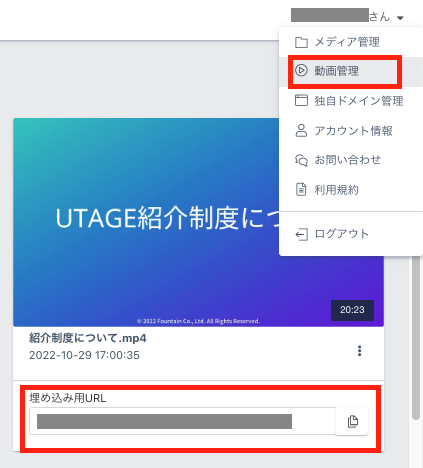
2.「動画URL」に1で取得したURLを貼り付け、動画が反映されたら完了となります。
適宜その他項目の設定をしていきます。
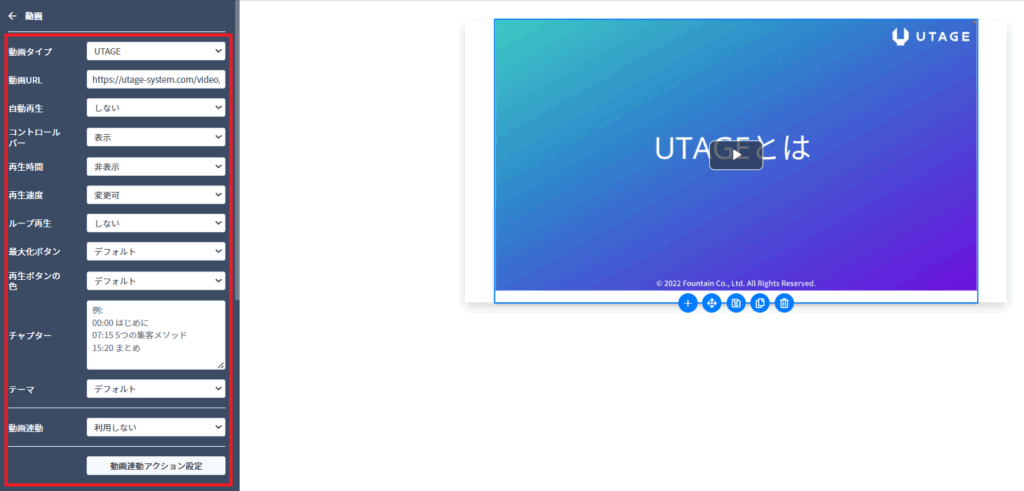
・自動再生
「しない」「する(ミュート解除後そのまま再生)」「する(ミュート解除最初から再生)」から選択できます。
・コントロールバー
「表示」「非表示」から選択できます。
「非表示」にした場合でも再生速度を設定すると速度変更が可能です。
・再生時間
「非表示」「表示(現在時間のみ)」「表示(現在時間+総時間)」から選択できます。
・再生速度
「変更可」「変更不可」から選択できます。
・ループ再生
「しない」「する」から選択できます。
・最大化ボタン
「デフォルト」「非表示」「表示」から選択できます。
・再生ボタンの色
「デフォルト」「グラデーション」「赤」「水色」「カスタム」から選択できます。
・チャプター
動画のコントロールバー上にチャプター表示をさせることができます。
■YouTube
※YouTubeライブ配信動画をファネルページに埋め込む場合は
【動画】要素ではなく【カスタムHTML】要素を利用する方法をご利用ください。
(参考マニュアル)
Youtubeライブ動画の埋め込み方法
https://help.utage-system.com/archives/12388
2.設定メニューの「動画URL」にリンクを貼り付け、動画が反映されたら完了となります。
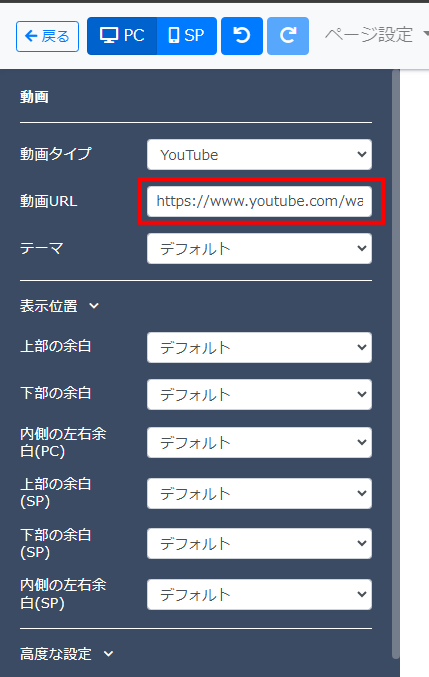
■Vimeo
1.Vimeoで挿入したい動画のリンクをコピーします。

2.設定メニューの「動画URL」にリンクを貼り付け、動画が反映されたら完了となります。
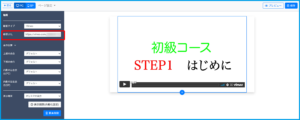
機能設定
・動画連動機能
動画の視聴状況によって表示、もしくは非表示としたい要素を設定することができます。
「指定した総再生時間動画を視聴」「指定した箇所まで動画を視聴」から設定できます。
※動画タイプは、UTAGEまたはVimeoが適応となります。
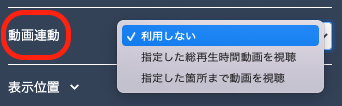
・指定した総再生時間動画を視聴
実際に視聴した時間がカウントされるため、
スクロールなどで飛ばして再生時間の条件を満たしていない場合は、
動画の最後まで移動しても連動した要素の制御はされません。
例)
2倍速で25分間視聴した場合は50分視聴された扱いとなります。
・指定した箇所まで動画を視聴
実際に視聴したかどうかに関わらず、指定した箇所になった段階で連動した要素の制御がされます。
例)
【再生速度】を【変更可】にしている場合、
例えば1分時点で動画連動を指定しており、2倍速で視聴すると
30秒動画を視聴した時点(動画が1分時点)で動画連動が作動します。
■設定例:動画視聴開始50分後に購入ボタンを表示させたい場合
ーーー
動画タイプ:UTAGEもしくはVimeoを選択
↓
動画URLを入力
↓
動画連動 :「指定した総再生時間動画を視聴」
もしくは、「指定した箇所まで動画を視聴」で希望の時間を入力
↓
『表示する要素』でボタンを選択
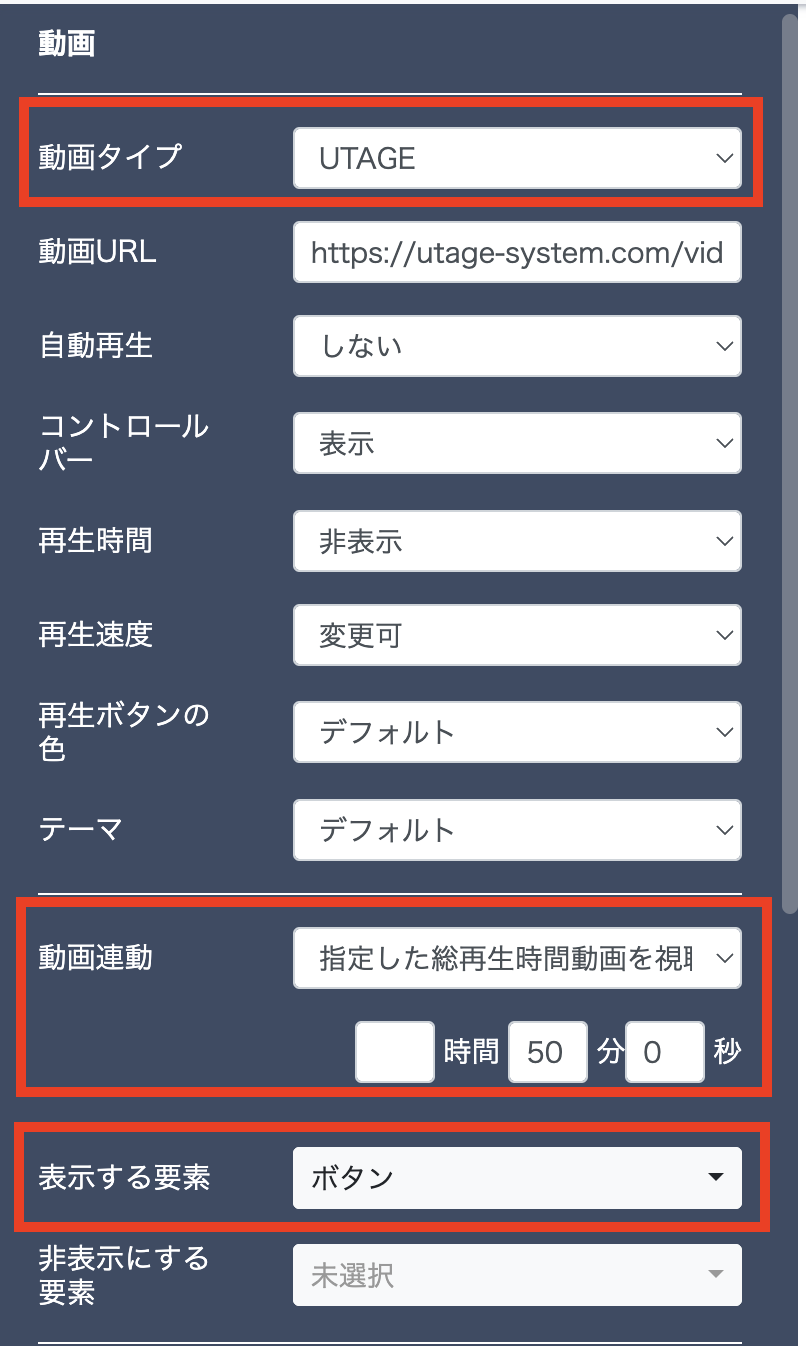
・動画連動アクション設定
動画の視聴状況に応じて、アクションを実行させることができます。
例えば、◯分まで視聴したかのラベルを付与したり、
◯分まで視聴した人へメールを送信したりできます。
配信アカウント内に読者情報があり、
その配信アカウント内のシナリオから視聴ページURLを送信している場合は
指定した時間、動画を視聴すると指定した配信アカウント内のアクション全てが実行可能です。
(複数のアクションを実行可能)
※配信アカウント内に読者情報があることでアクションが実行されます。
※LINEのみの読者でも可能
※注意点
ーーー
視聴ページを送付したシナリオの読者情報を元にアクションが実行されるため、
視聴ページ送付後に送付元のシナリオが配信解除されていると
その後のアクションが動作しません。
例えば、動画視聴の進捗にあわせてシナリオ停止→次のシナリオ登録
のようなアクションを設定される場合は、
送付元のシナリオを配信解除するタイミングにご留意ください。
ーーー
【設定方法】
1.「動画連動」下の、「動画連動アクション設定」を開きます。
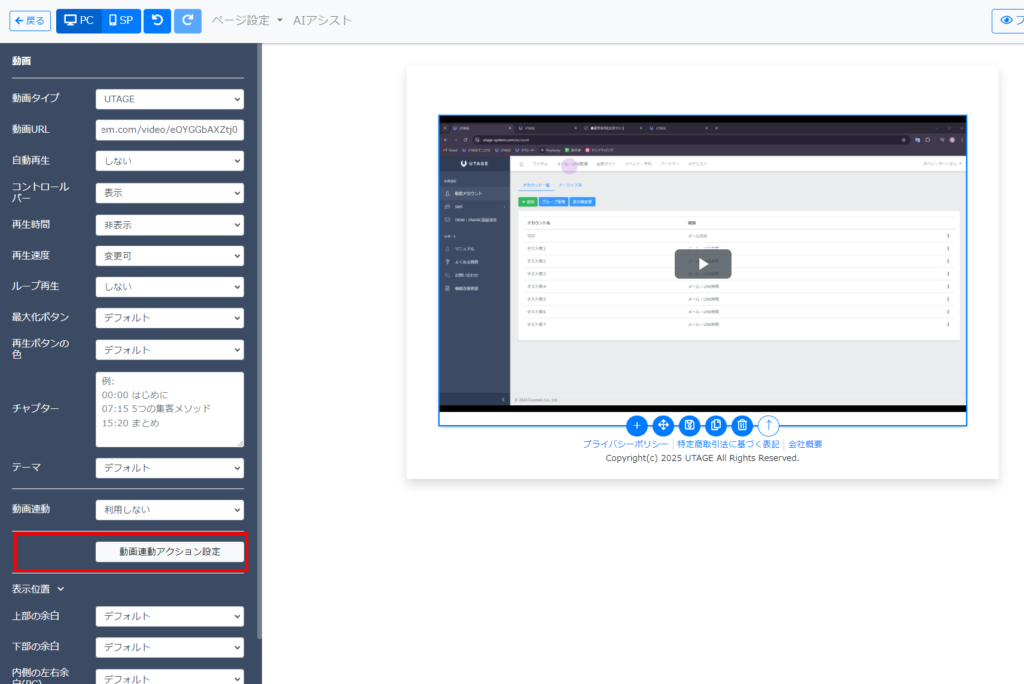
2.動画アクション連動設定の画面が開きますので、それぞれ設定していきます。
<動画連動>
・指定した総再生時間動画を視聴
実際に視聴した時間がカウントされます。
スクロールなどで飛ばして再生時間の条件を満たしていない場合は、
動画の最後まで移動しても連動した要素の制御はされません。
例)2倍速で25分間視聴した場合は50分視聴された扱いとなります。
・指定した箇所まで動画を視聴
実際に視聴したかどうかに関わらず、指定した箇所になった段階で連動した要素の制御がされます。
例)【再生速度】を【変更可】にしている場合、
例えば1分時点で動画連動を指定しており、2倍速で視聴すると
30秒動画を視聴した時点(動画が1分時点)で動画連動が作動します。
<配信アカウント>
該当の配信アカウントを選択できます。
必ずファネルURLを送るシナリオがある配信アカウントを選択してください。
<実行アクション>
配信アカウント内に既に作成してあるアクション、または、
新規で作成したアクションを選択することが出来ます。
▼シナリオアクションの追加方法
https://help.utage-system.com/archives/1688
※別タブで新規アクションを追加をした際には、
アクション作成後、必ず「再読込」ボタンを押し、アクションを選択してください。
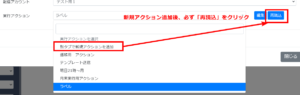
※動画連動アクションの設定例
指定した箇所までの動画(1分まで)を見たら、ラベルを追加する場合
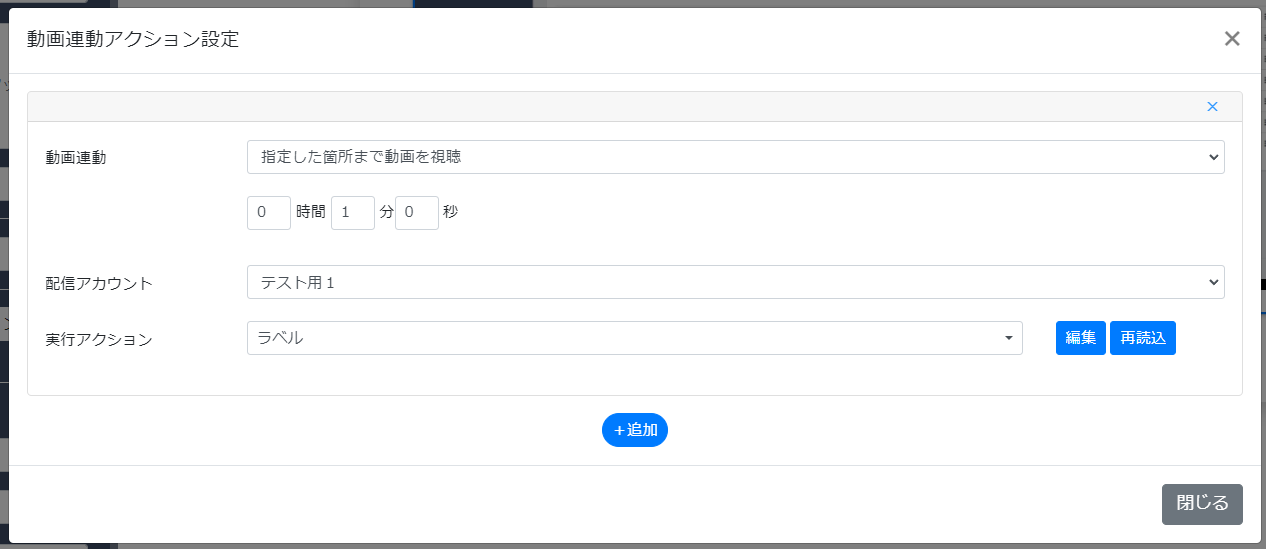
3.2で選択した配信アカウント内シナリオで、
「一斉配信」「ステップ配信」「リマインダ配信」などの配信にてファネルURLを送信し、
そのURLから動画を指定した時間まで視聴するとアクションが実行されます。
・動画要素のチャプター表示設定
挿入した動画要素にチャプターを表示させることができます。
※動画タイプ:【UTAGE】を利用した場合のみ設定可能です。
<設定方法>
2. 【チャプター】入力欄にタイムスタンプとタイトルリストを入力します。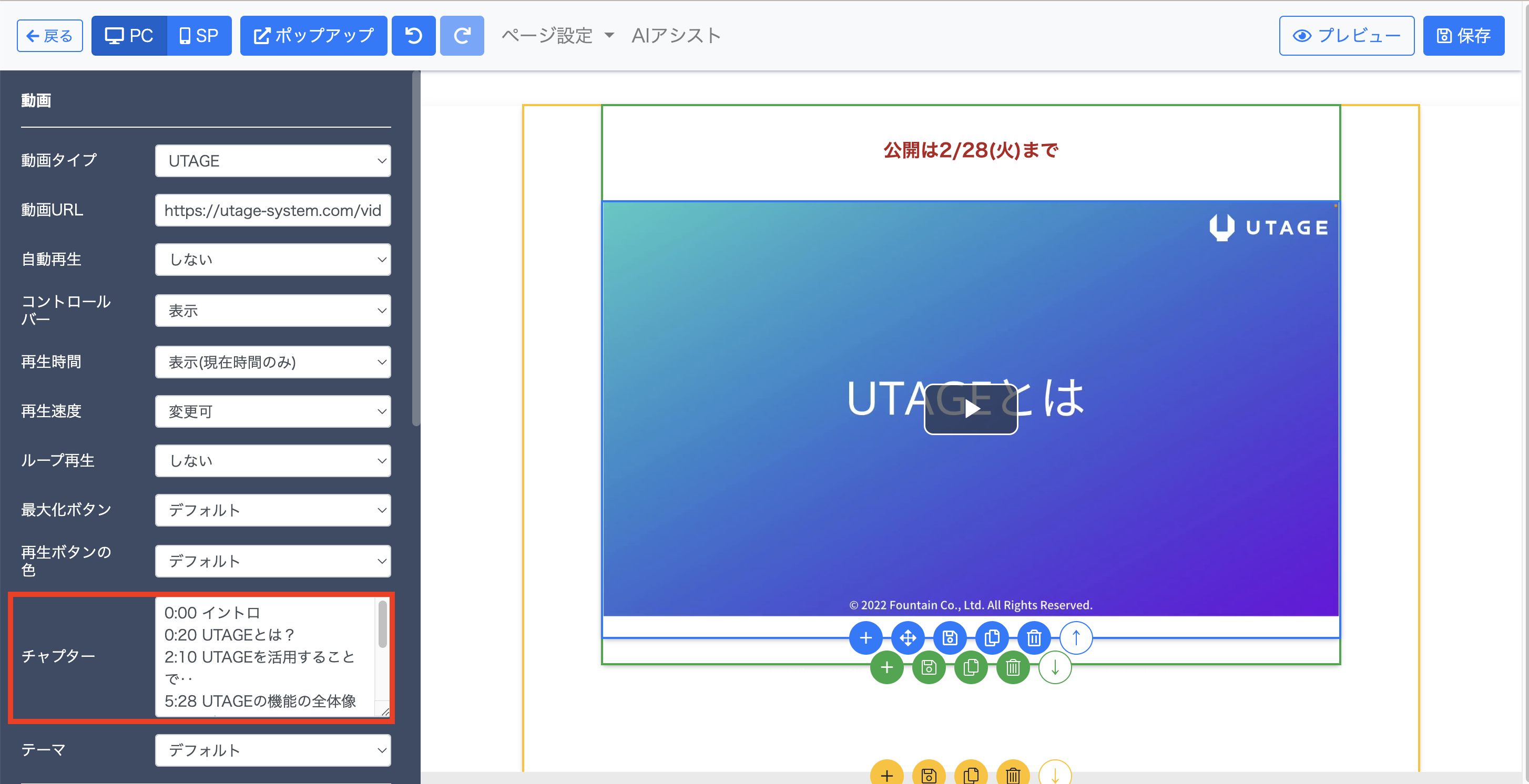
例
0:00 はじめに
07:15 5つの集客メソッド
15:20 まとめ
3. ページを保存して動画を再生すると、チャプターで設定した時間とタイトルが表示されます。
・動画チャプターリストの設定
動画の下にチャプターリストを表示させ、どの時間帯にどのテーマがあるのかを一覧で見ることができます。
<設定方法>
1.ページ編集画面にて「動画チャプターリスト」を追加したい場所の要素追加ボタン【+】をクリックします。
(動画要素の下に追加するのがお勧めです。)

2.ポップアップ表示内にて【動画チャプター】をクリックします。
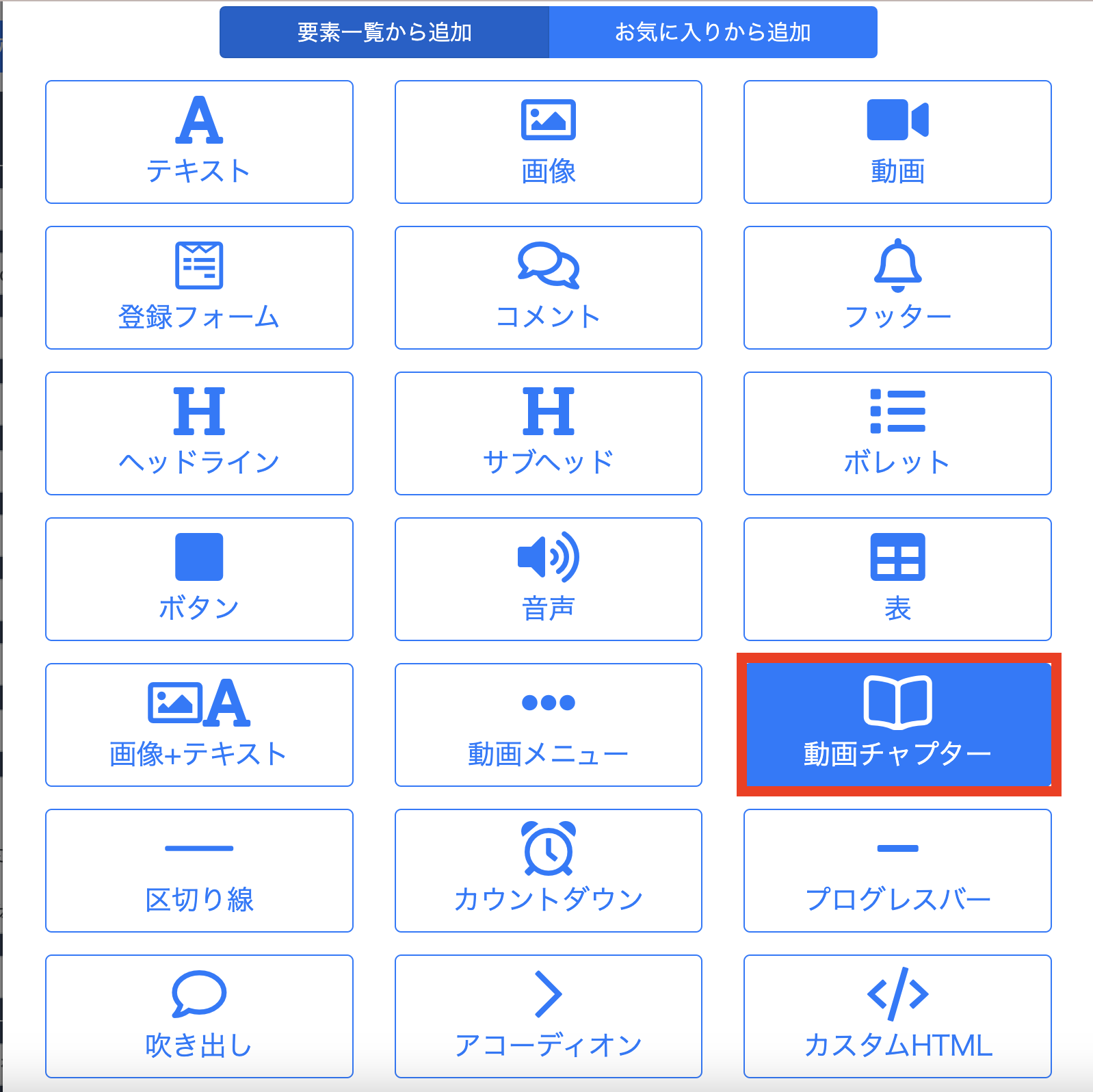
4. 【連携する動画要素】からチャプターリストを表示したい動画要素を選択します。
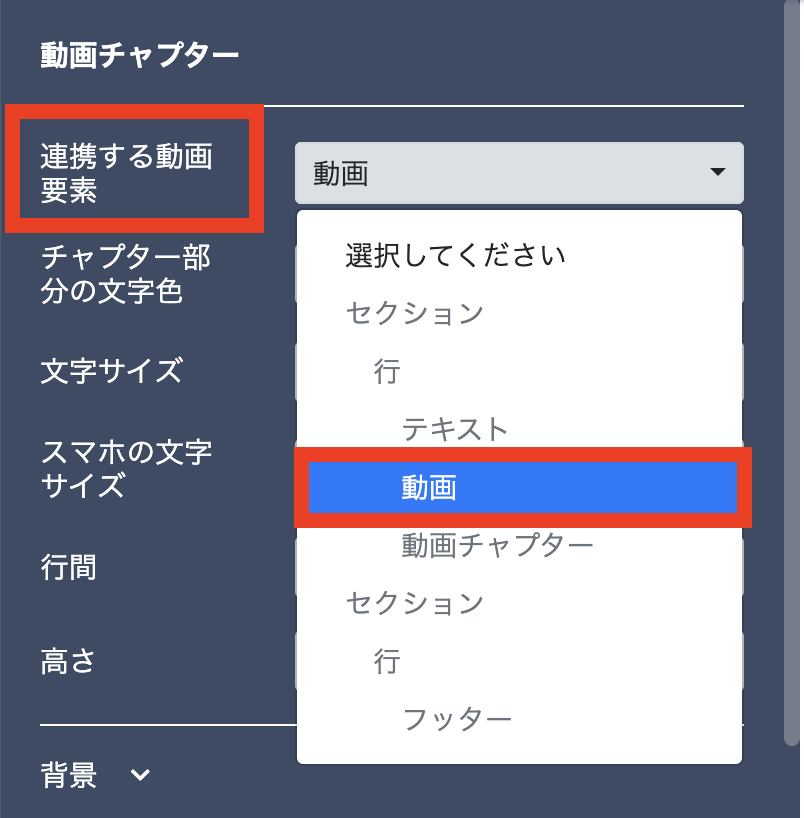
5. 【動画チャプター】要素の入力欄にタイムスタンプとタイトルリストを入力します。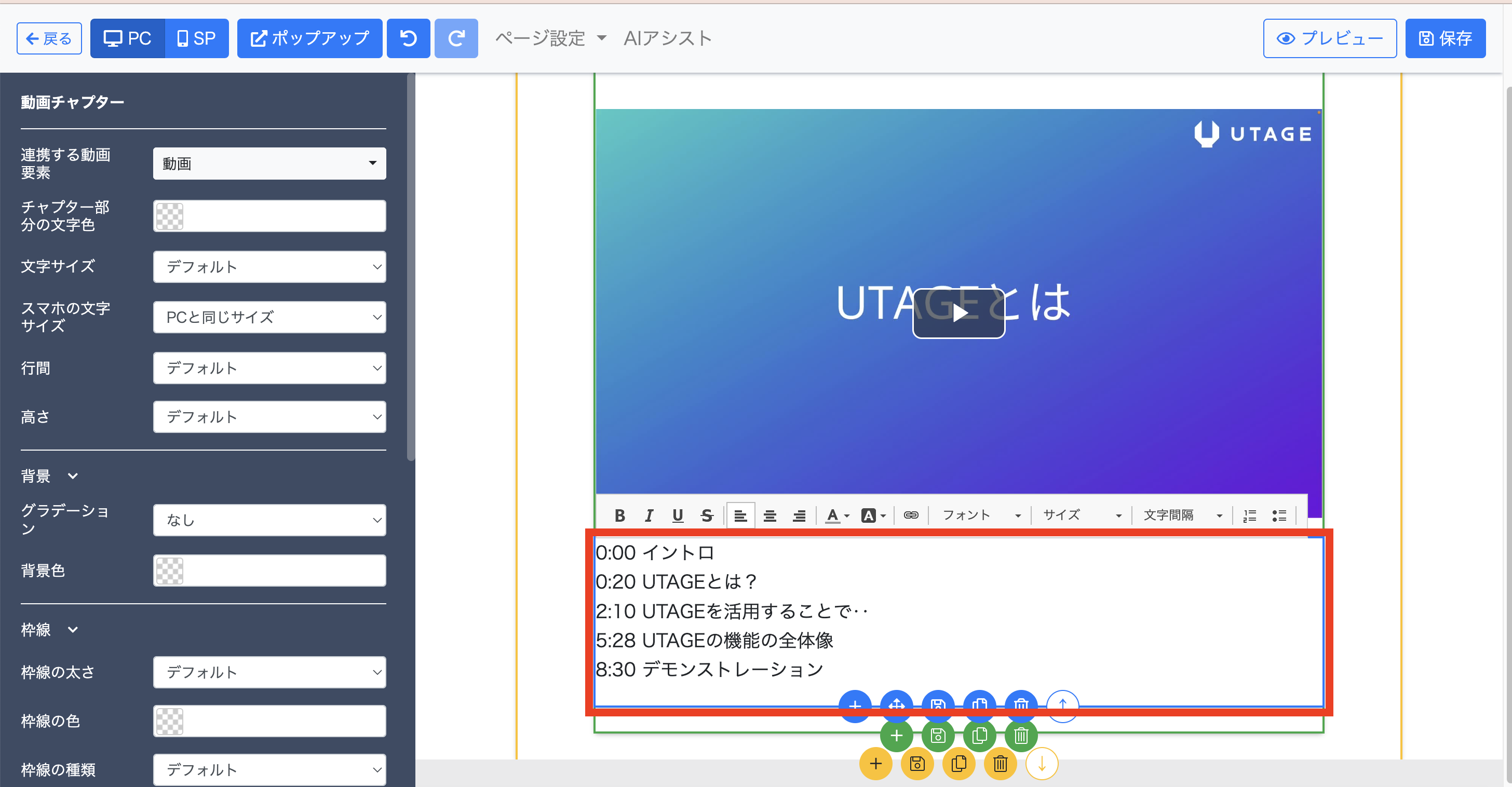
例
0:00 はじめに
07:15 5つの集客メソッド
15:20 まとめ
↓タイムスタンプをクリックすると、設定した時間から動画が再生されるようになります。